功能区按钮不见了怎么办
2017-04-28 作者:黄小云 来源:

CAXA 3D 实体设计的默认界面如图所示。设计环境最上方为快速启动栏、软件名称和当前文件名称。其下方是按照功能划分的功能区。中间是设计工作显示区域。工作显示区域上方为多文档标签页,左边显示设计树、属性等,右边是可以自动隐藏的设计元素库。最下方是状态栏,这里主要有操作提示、视图尺寸、单位、视向设置、设计模式选择、配置设置等内容。

经常有用户会出现功能区消失的情况,如图所示。此时无法通过单击按钮进入各种命令,感觉非常不方便。此时,其实只需要同时按下Ctrl+Shift+R,即可重现功能区按钮。

Ctrl+Shift+R是显示或隐藏功能区按钮的快捷键,因为这组快捷键有很多其它软件也在用,所以经常会出现误操作导致功能区消失的情况。
用户也可定制界面上显示的内容。在设计环境功能区、或者设计元素库名称区单击鼠标右键,都可弹出如图所示菜单。

用户定制界面菜单
“菜单条、功能区、状态条、设计元素库、设计树、智能动画编辑器、智能动画、选择”等前面有勾选或亮显就会显示此项,其余则不显示。
如果界面出现一些问题希望能恢复默认界面,可到系统盘下删除如图所示界面定制文件*.xml,然后在重启软件即可。
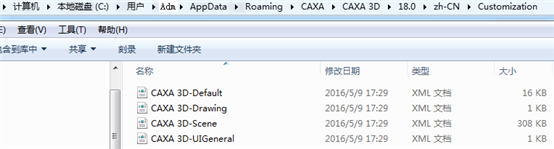
Win7中CAXA 3D实体设计2016的界面定制文件路径如下:
C:\Users\用户名\AppData\Roaming\CAXA\CAXA 3D\18.0\zh-CN\Customization
上一篇:工程模式设计发动机后盖(上)
下一篇:渲染不锈钢效果

